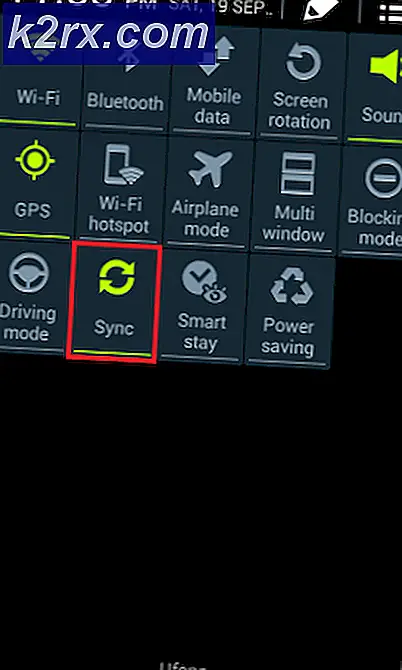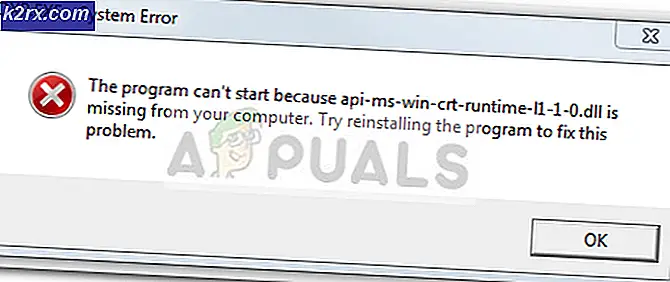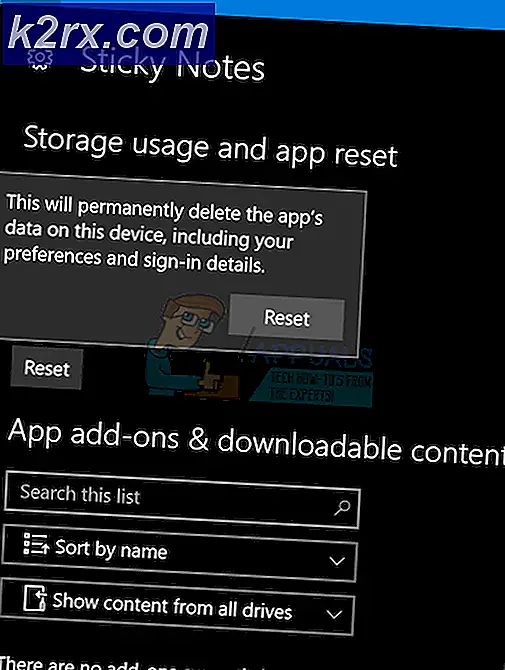Cara Mengatasi Kesalahan CMD 'Server DNS Tidak Berwenang untuk Zona'
Itu 'Server DNS tidak berwenang untuk zona' kesalahan biasanya ditemui ketika pengguna Windows mencoba menggunakan perintah CMD atau Phyton tertentu melalui terminal. Biasanya, masalah ini secara efektif mencegah pengguna yang terpengaruh menjalankan perintah apa pun yang tidak memanggil utilitas bawaan.
Apa yang menyebabkan Kesalahan 'Server DNS Tidak Berwenang untuk Zona' dan Bagaimana Cara Memperbaikinya?
1. Menjalankan pemindaian SFC dan DISM
Ternyata, sebagian besar file 'Server DNS Tidak Berwenang untuk Zona' kesalahan sebenarnya disebabkan oleh file sistem yang rusak atau ketidakkonsistenan registri.
Banyak pengguna yang terkena dampak yang mengalami masalah ini telah melaporkan bahwa masalah telah diperbaiki sepenuhnya setelah mereka menggunakan beberapa utilitas bawaan yang mampu menyelesaikan kerusakan file sistem - SFC (Pemeriksa Berkas Sistem) dan DISM (Deployment Image Servicing and Management).
Perlu diingat bahwa SFC dan DISM memiliki pendekatan berbeda dalam hal memperbaiki kerusakan file sistem. Itulah mengapa ideal untuk menggunakan keduanya secara bersamaan.
SFC lebih baik dalam memperbaiki kesalahan logis dan mengandalkan cache yang disimpan secara lokal untuk mengganti file yang rusak dengan yang sehat. DISM mengandalkan komponen WU (Pembaruan Windows) untuk mengganti file yang rusak dengan mengunduhnya melalui Internet.
Untuk memastikan Anda memaksimalkan peluang sukses Anda, kami mendorong untuk menjalankan keduanya secara berurutan. Begini caranya:
- tekan Tombol Windows + R untuk membuka kotak dialog Run. Selanjutnya, ketik 'Cmd' di dalam kotak teks dan tekan Ctrl + Shift + Enter untuk membuka prompt CMD yang ditinggikan. Saat Anda diminta oleh UAC (Kontrol Akun Pengguna), klik Iya untuk memberikan hak administratif.
- Setelah Anda berada di dalam Command prompt yang ditinggikan, ketik perintah berikut dan tekan Enter untuk membuka pemindaian SFC:
sfc / scannow
Catatan: Sebelum memulai proses ini, pastikan Anda memiliki cukup waktu untuk menyelesaikan proses. Ingatlah bahwa menyela pemindaian SFC sebelum proses selesai mungkin akan menghasilkan kesalahan logis tambahan. Dan meskipun laporan akhir tidak menyatakan apa pun yang telah diperbaiki, jangan khawatir. SFC terkenal karena gagal melaporkan data yang dipindahkan.
- Setelah pemindaian pertama selesai, mulai ulang komputer Anda dan lihat apakah masalah telah teratasi pada startup sistem berikutnya. Setelah urutan booting berikutnya, ikuti langkah 1 lagi untuk membuka Command Prompt lain yang ditinggikan.
- Setelah Anda kembali ke prompt CMD yang sama, ketik perintah berikut lagi dan tekan Enter untuk memulai pemindaian DISM:
DISM / Online / Cleanup-Image / RestoreHealth
catatan: DISM sangat bergantung pada Pembaruan Windows dalam hal mengidentifikasi dan mengganti data yang buruk. Oleh karena itu, Anda perlu memastikan bahwa koneksi internet Anda stabil sebelum memulai jenis pemindaian ini.
- Setelah operasi selesai, mulai ulang komputer Anda dan lihat apakah masalah telah teratasi pada pengaktifan sistem berikutnya dengan mencoba mengulangi masalah tersebut.
Dalam kasus yang sama 'Server DNS Tidak Berwenang untuk Zona' kesalahan masih terjadi, pindah ke perbaikan potensial berikutnya di bawah ini.
2. Menjalankan pemindaian CHKDSK
Penyebab potensial lain yang mungkin akhirnya menyebabkan masalah ini adalah kesalahan disk yang mungkin akhirnya memengaruhi kemampuan OS Anda untuk menggunakan fungsi terminal tertentu. Jika skenario ini dapat diterapkan, Anda dapat memperbaiki masalah dengan menjalankan pemindaian CHKDSK.
Prosedur ini akan memindai integritas sistem file dan metadata sistem untuk mencari segala jenis kesalahan sistem file logis yang mungkin memicu masalah ini. Jika ditemukan, utilitas CHKDSK akan menggunakan sektor yang sehat untuk menggantikan sektor yang buruk.
Tabel file master volume yang rusak, deskriptor keamanan yang buruk, atau stempel waktu yang tidak selaras semuanya dapat berkontribusi pada munculnya 'Server DNS Tidak Berwenang untuk Zona'kesalahan.
Berikut panduan cepat untuk menjalankan pemindaian CHKDSK di komputer yang terpengaruh untuk memperbaiki masalah:
- tekan Tombol Windows + R untuk membuka a Lari kotak dialog. Selanjutnya, ketik 'Cmd' di dalam kotak teks, lalu tekan Ctrl + Shift + Enter untuk membuka sebuah Command Prompt yang Ditinggikan. Saat Anda diminta oleh UAC (Kontrol Akun Pengguna), klik Iya untuk memberikan hak administratif.
- Setelah Anda berada di dalam terminal CMD, ketik perintah berikut dan tekan Memasukkan untuk memulai a CHKDSK scan:
chkdsk / f
- Tunggu hingga operasi selesai, kemudian restart komputer Anda dan lihat apakah masalah telah teratasi pada urutan startup berikutnya.
- Pada permulaan berikutnya, ulangi tindakan yang memicu 'Server DNS Tidak Berwenang untuk Zona'kesalahan dan lihat apakah masalah telah teratasi.
Jika Anda masih mendapatkan pesan kesalahan yang sama, pindah ke perbaikan potensial berikutnya di bawah ini.
3. Melakukan perbaikan install / clean install
Jika tidak ada metode di atas yang memungkinkan Anda untuk memperbaiki masalah, kemungkinan Anda berurusan dengan beberapa waktu kerusakan sistem yang tidak dapat diperbaiki secara konvensional. Dalam hal ini, satu-satunya harapan Anda untuk memperbaiki masalah ini adalah mengatur ulang setiap komponen Windows.
Ini dapat dicapai dengan beberapa pendekatan berbeda:
- Instal bersih - Ini adalah prosedur yang lebih mudah karena Anda dapat memulainya langsung dari menu Windows tanpa media instalasi. Tetapi kelemahan utama adalah kecuali Anda membuat cadangan data Anda terlebih dahulu, Anda akan kehilangan semua data Anda termasuk media pribadi, dokumen, aplikasi, dan permainan.
- Perbaikan instal (perbaikan di tempat) - Melakukan rute ini lebih membosankan dan Anda perlu menggunakan media instalasi. Tetapi keuntungan utamanya adalah Anda akan dapat menyimpan setiap data pribadi termasuk game, aplikasi, dan media pribadi.
catatan: Berikut cara membuat media penginstalan USB untuk Windows 10 Anda, jika Anda belum menyiapkannya.